win10开机硬盘占用率100%怎么办 win10一开机就磁盘100%官方解决办法
更新时间:2021-04-01 10:24:43作者:huige
想必有很多人都遇到过这样的现象,就是win10系统一开机硬盘占用率就高达100%,可是自己明明还什么都没打开呢,这是怎么回事呢,原因有很多,比如预读取程序、家庭组或者虚拟内存等都会在开机启动时频繁读写硬盘,该怎么办呢,现在给大家讲解一下win10一开机就磁盘100%官方解决办法。
方法一:
打开“任务管理器”,单击“磁盘”一栏进行排序,查看占用磁盘使用率最高的应用。若是第三方应用,点击“卸载”即可。
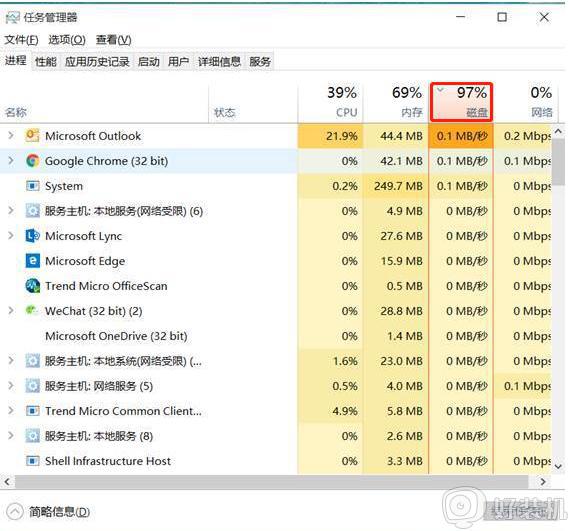
(注意:开机时由于系统频繁读写磁盘,磁盘占用率会很高。等到开机完全后,磁盘占用率会逐渐降低。)
方法二:
1.打开操作系统界面,同时按“Win+R“,输入“regedit”,点击“确定”。
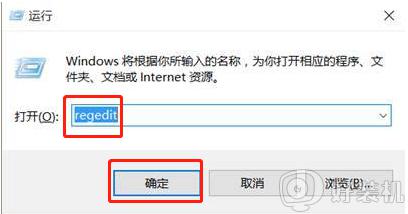
2.在注册表里选择“HKEY_LOACAL_MACHINE”打开。
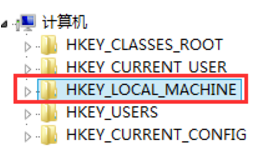
3.点击“SOFTWARE”,打开“Microslft”。找到“Dfrg”下的“BootOptinizeFunction”打开,然后双击“ptimizeComplete”。
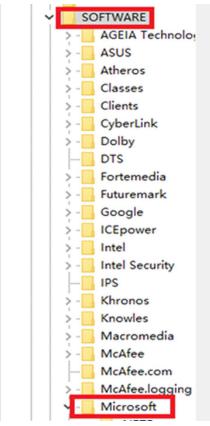
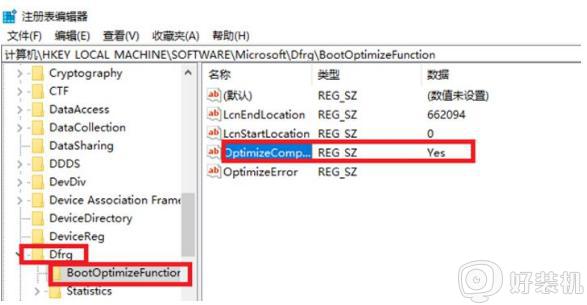
4.在弹出的对话框中将OptimizeComplete的值改为“no”。
5.关闭注册表,重启电脑查看磁盘占用率。
以上给大家讲解的就是win10一开机就磁盘100%的详细解决方法,遇到一样情况的用户们可以学习上面的方法来解决即可。
win10开机硬盘占用率100%怎么办 win10一开机就磁盘100%官方解决办法相关教程
- win10磁盘利用率100%怎么解决 win10磁盘占用率100%官方解决办法
- win10磁盘占用100%什么原因 win10磁盘占用100%解决方法
- win10磁盘100%解决方法 win10磁盘占用率100%怎么办
- win10磁盘占用100%官方解决办法 win10磁盘占用100%卡死怎么办
- Win10磁盘占用100%怎么办 Win10系统磁盘占用100%原因分析
- win10磁盘占用100%如何解决 win10磁盘占用高达100%的五种解决方法
- windows10磁盘占用100%怎么解决 Win10磁盘占用100%如何解决
- win10磁盘100%卡死原因分析 win10磁盘突然100导致假死怎么解决
- windows10cpu使用率100怎么办 window10cpu占用100%的解决方法
- win10内存占用100%的解决方法 win10没开软件但是内存占用满了怎么办
- win10进入本地组策略编辑器的方法?win10电脑的编辑器在哪里打开
- 如何解决win10更新卡住不动问题 win10更新卡住不动的解决教程
- win10进入dos命令的方法 win10电脑怎么进DOS模式
- 如何调节win10鼠标灵敏度 调节win10鼠标灵敏度的设置方法
- win10进程有个系统中断怎么解决?win10进程出现系统中断的修复方法
- win10删除文件刷新又出现怎么回事 win10文件删除了刷新又出来如何解决
win10教程推荐
- 1 win10关闭每次打开应用的通知设置方法 如何关闭win10每次点开软件都提醒
- 2 win10实时保护关不掉怎么办 win10实时保护关闭不了如何解决
- 3 win10把硬盘识别成移动硬盘怎么办 win10硬盘变成可移动设备处理方法
- 4 win10电脑拷贝记录怎么查 win10如何查看拷贝记录
- 5 win10需要新应用打开此ms-gaming怎么办?win10提示“需要新应用打开此ms-gamingoverlay”如何解决
- 6 win10窗口文件夹重叠显示怎么办 win10电脑文件夹窗口层叠解决方法
- 7 win10的恢复重置此电脑在哪里 win10怎么恢复出厂设置重置电脑
- 8 win10电脑密码忘了怎么打开电脑 win10电脑开机密码忘了怎么解除
- 9 win10自带虚拟光驱怎么打开 win10自带虚拟光驱的打开步骤
- 10 三国志11win10玩不了完美解决办法 windows10不能玩三国志11如何解决
